
SATA硬盘相关BIOS设置
12页1、一USB 启动兼容性报告(注:本人搜集整理,感谢原作者无私奉献) 我们平常都是已硬盘方式启动系统,但是大家都知道微软的系统是十分脆弱的! 对于硬盘系统的维护,早在2000年以前大多以软盘FDD方式启动,进行相关的维护。 在软驱、软盘无故障的条件下,软盘启动的成功率几乎是100%。 随着软驱的淘汰,维护启动的阵营又转向了光驱上面。 本人自2003年至今用光驱启动,启动盘一般采用EasyBoot制作,在不下200台机器启动,启动几乎没有失败过!(注:若无光驱或光驱已坏,或无启动光盘,这时U盘的作用就大了) 而今,U盘的普及率已经十分高,旧时王谢堂前燕。飞入寻常百姓家!U盘与光盘相比较,本人感觉具有以下特点:(个人认为,有待商榷!) 1、U盘便携性更强!上衣口袋、裤兜,随手一塞,十分方便!光盘虽然有200M左右的小盘,但依然不及U盘便携!大盘更是不便装入口袋。 2、U盘容量更大!现在4G、8G乃至16G的U盘均十分方便购买,且价格也已可以接受。(例如:台电4G:99元,8G:139元,16G:199元) USB移动硬盘容量就更牛B了!光盘CD不过700M,DVD单层4.7G相比较已经十分明显
2、。 3、U盘读写更方便!毕竟CD、DVD是只读的,U盘则可以随时拷入文件,关键时刻可以转移部分硬盘数据! 前几天去岗顶百脑汇玩,看到很多采用凌动CPU的8.9寸、10寸小本本,无光驱!除去PXE启动,那只能USB口启动了! 那么USB的启动成功率或称兼容性如何呢?本人近几天做了一次测试!. 二. U盘启动的方式及电脑BIOS里USB的启动选项 (1)U盘启动的方式 U-ZIP U-HDD U-CdrOM U-ZIP + U- HDD + dos grub ntldr (2)电脑BIOS里USB的启动选项 有一点需要说明,有的电脑BIOS里虽然有USB的启动选项,但实际上并不支持U盘启动,不论你用什么格式化工具,也不论你格成什么格式,都不能启动,这不是你的启动U盘没有做好,而是你被主板商忽悠了。这种情况多见于一些先前的非主流主板,我试过的一台磐英MS-6368主板就是这样。 BIOS要设置USB-ZIP或USB-HDD为第一启动,如果USB只有Removable选项,就选它。但这并不等于说,一定能启动,有的老主板BIOS虽然有USB选项,但实际上并不支持USB启动。 必须说明,从U盘启动
3、需要主板支持,但不是每款主板都支持WinPE从U盘启动(例如 精英865PE-A主板 只支持从U盘启动到DOS),楼主试做的U启动盘请在多款主板上试用才能确定是否制作成功。 哈哈,剩下的就是在BIOS中设置优先启动项为USB设备就行了!不过得注意的是,我的华硕主板选择移动存储设备启动时并不能直接进入U盘PE系统,而是在主板启动时按F8进入选择USB磁盘才能进入PE!如果你也发现设置后不能正常启动可以试一下,也许会有惊喜哟! U盘启动电脑进入dos也好,PE也好是不是要有强大的BIOS支持啊?我见过有一块老主板里面根本没有usb hdd和zip选项,而新的主板的BIOS版本也比较新,现在还没有碰到没有用U盘启动不了电脑.有的BIOS有USB-CDROM个选项(AWARD BIOS),有的BIOS直接把USB-CDROM认为是CD-ROM的一个子项(AMI BIOS),所以一直有个疑问是不是U盘启动是不是要BIOS支持,而不是靠主控的好坏? 再次提醒:这份USB WinPE是USBHDD类型的,如果您的机子不支持USBHDD的话就别忙活了。2005年以后配的机子基本上都支持。 哎哟那么麻烦
4、干什么,老主板现在也没有人用了,技嘉主板DOS下不支持U口鼠标,用PS2的鼠标,只要是06年以后的机子基本上都技持U盘启动,启动时按F8强启,然后再选U盘启动不就行了 但很有可能,依旧无法正常从 U 盘启动。这种情况是正常现象,而且比较普遍,但是没有很好的办法来解决这些问题U 盘启动一向是一个老大难的问题。由于目前对于主板支持 USB 设备的启动,并没有一个公开统一的标准。各主板厂商对于支持 USB 设备的启动,都有自己的一套思路和做法,并且是各自制定一套方案,造成了目前 U 盘启动的混乱,处理方法也相当复杂。因此,U 盘启动的制作方法在目前看来很难有通用性。对此我们只能说遗憾。 三.启动性能是第一位 U盘启动盘的性能主要在于启动的兼容性,里面装了再多的WINPE、WINPE下的应用软件,DOS之类的工具,但启动不了计算机也是枉然。PE和DOS工具网上很多,只要启动的兼容性良好,可随时添加。作为启动盘,启动性能毕竟是第一位的,另外便于修改也是一个重要指标。 四. 做U盘启动盘的方法,工具及利弊。 做U盘启动盘的方法,工具有很多。量产是一种功能更多的方法。特别是要制作多分区的U盘,目前只
《SATA硬盘相关BIOS设置》由会员新**分享,可在线阅读,更多相关《SATA硬盘相关BIOS设置》请在金锄头文库上搜索。
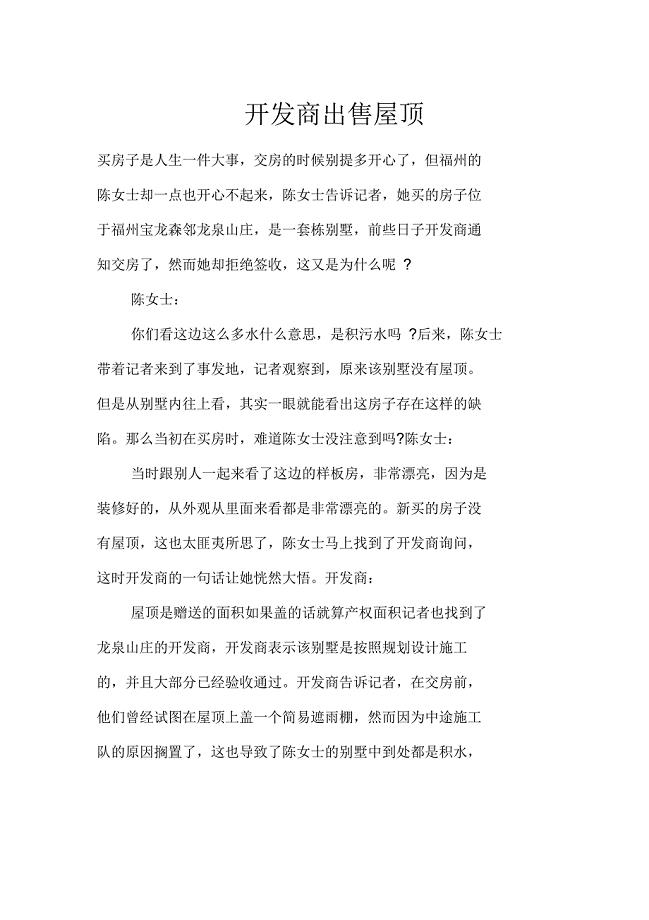
开发商出售屋顶
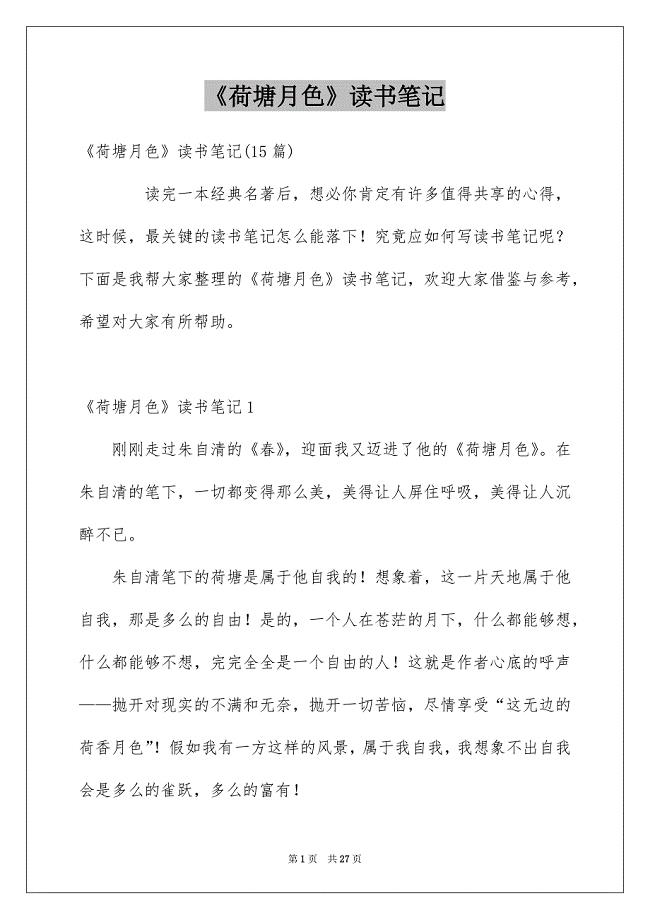
《荷塘月色》读书笔记_23
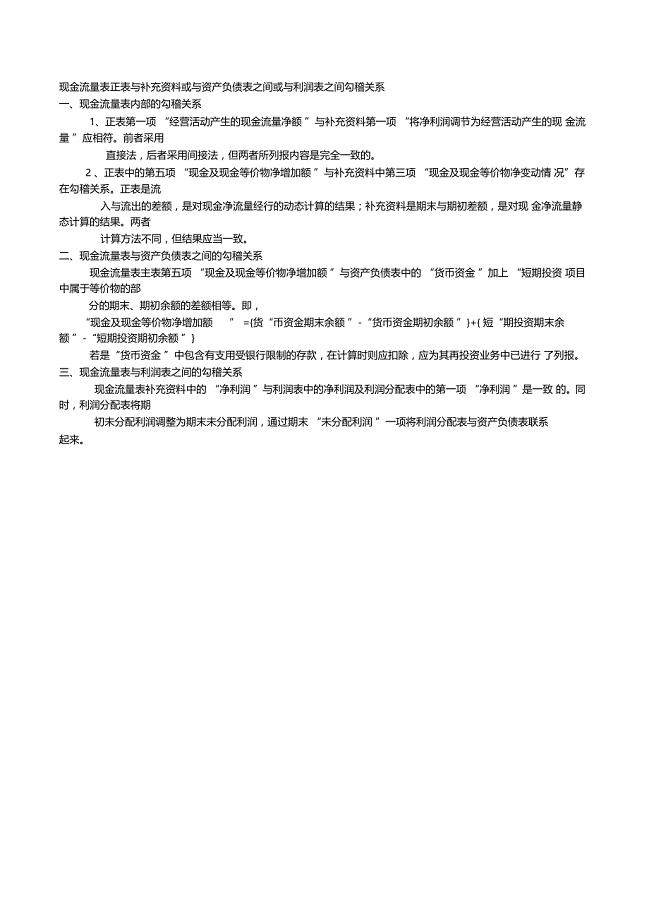
现金流量表正表与补充资料或与资产负债表之间或与利润表之间勾稽关系
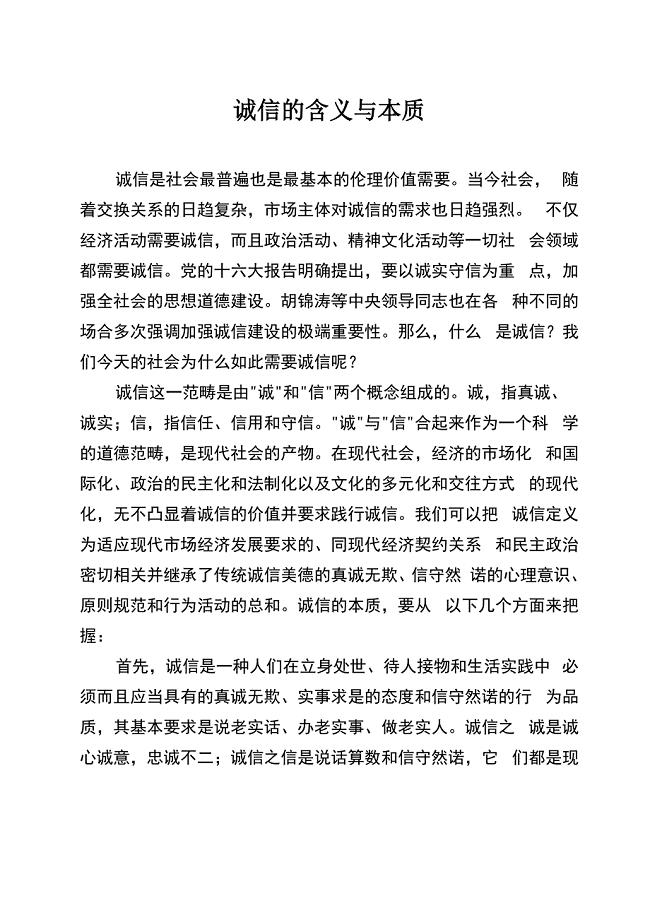
诚信的含义与本质
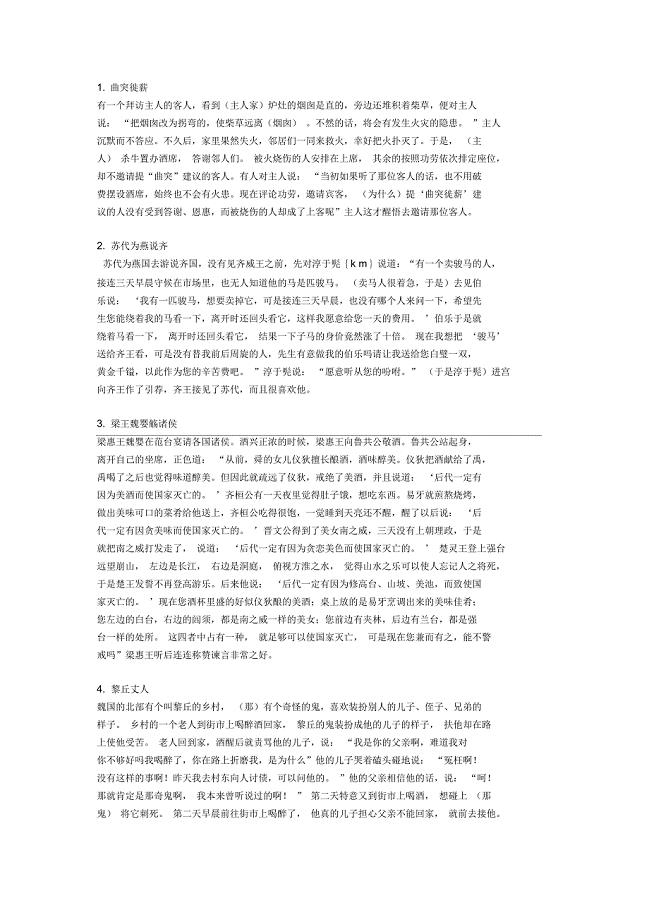
文言文步步高译文全解
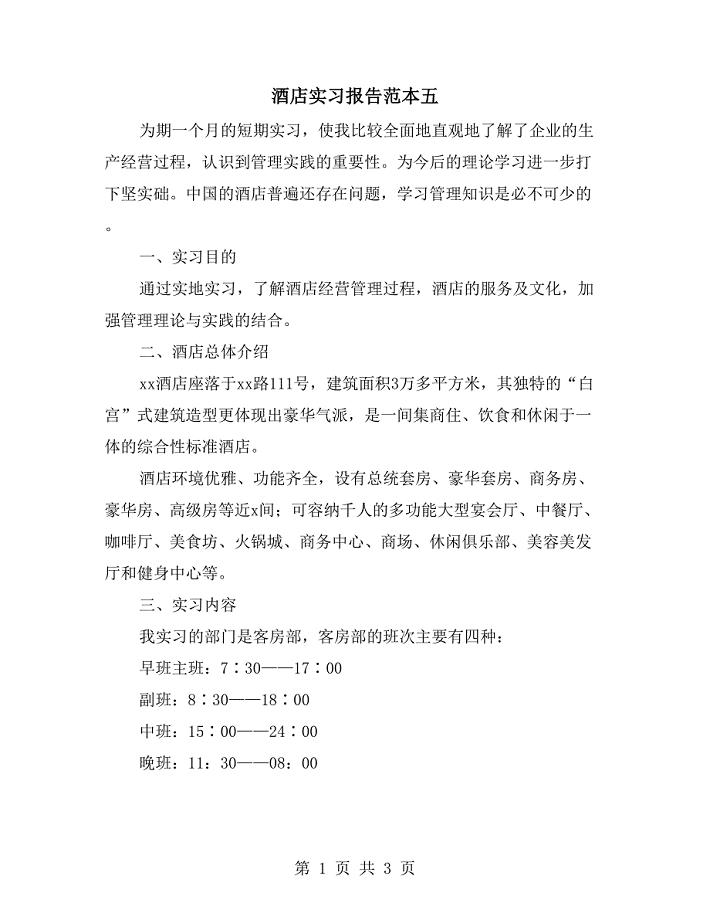
酒店实习报告范本五
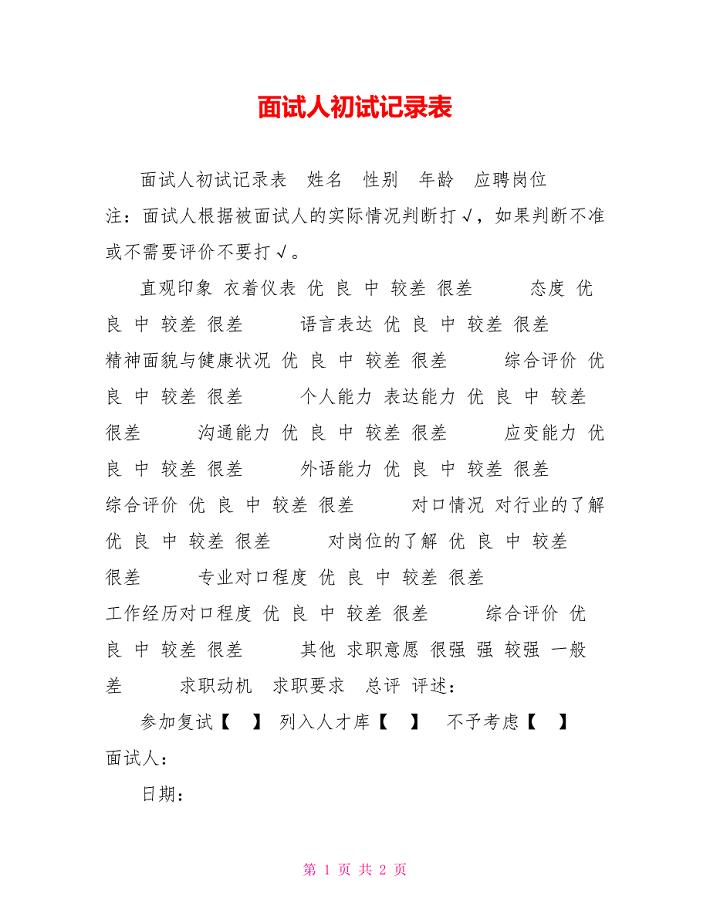
面试人初试记录表
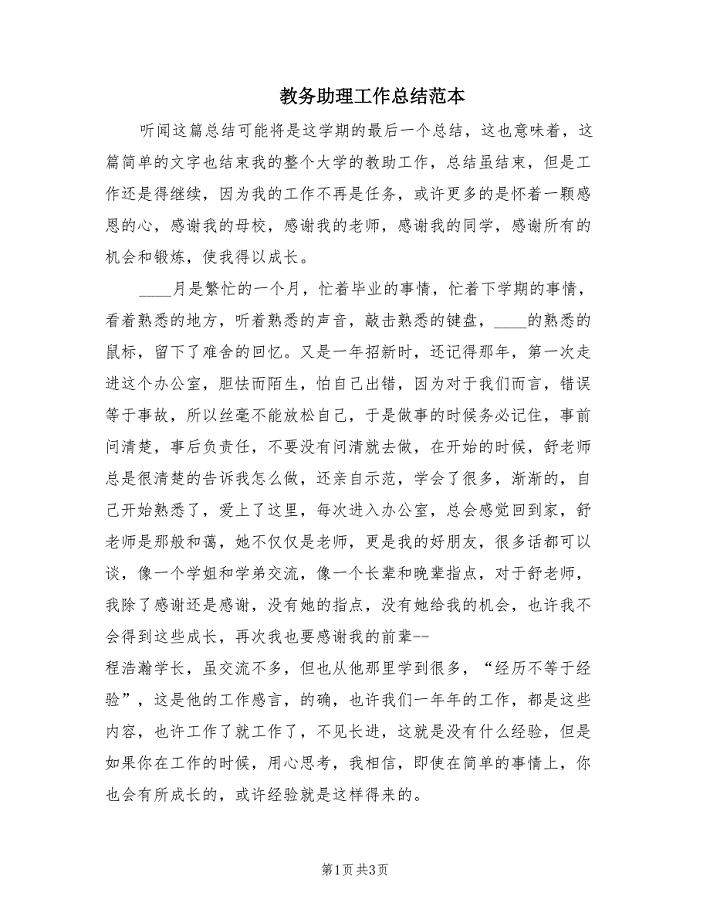
教务助理工作总结范本.doc
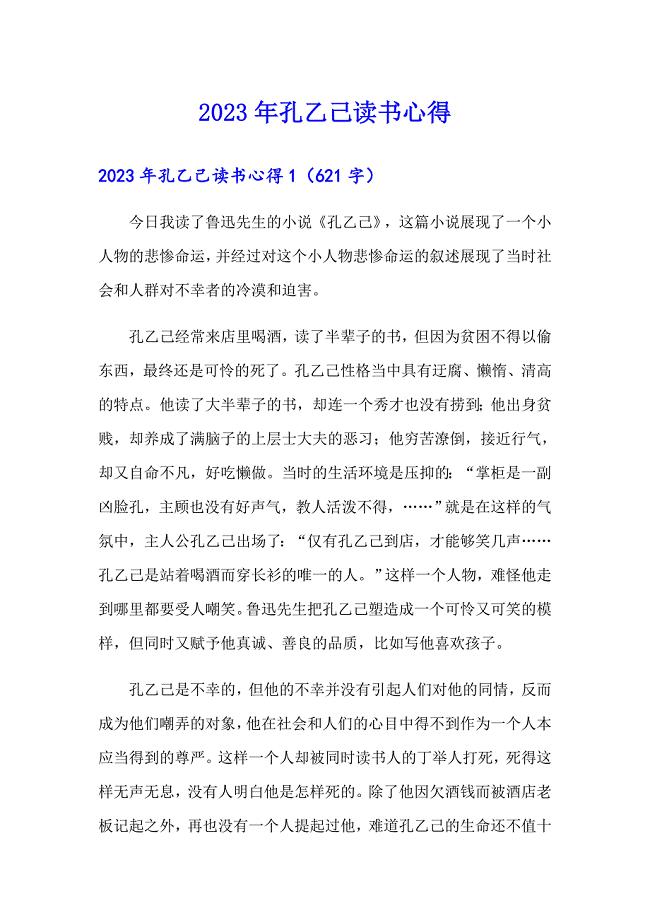
2023年孔乙己读书心得
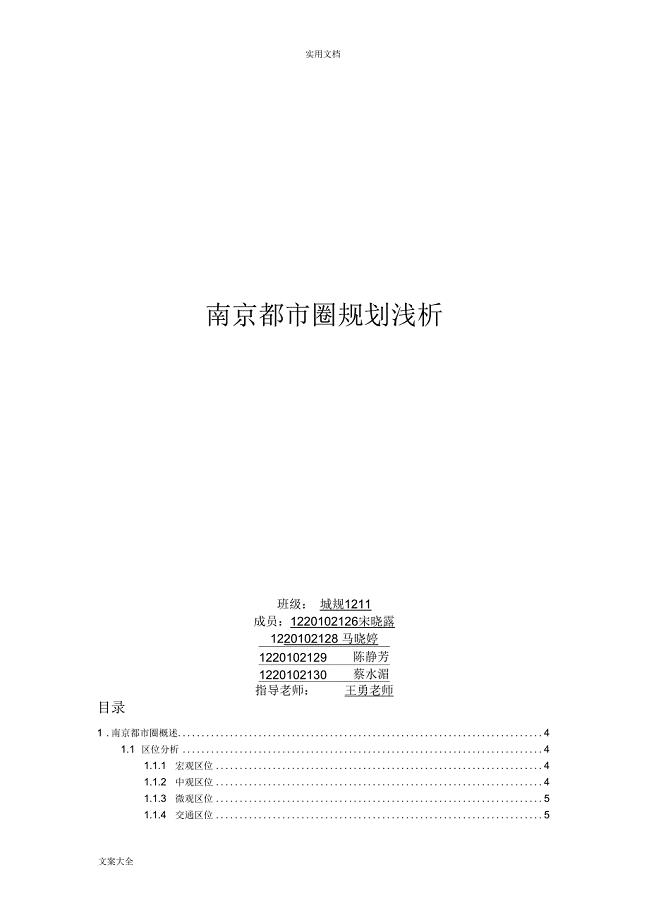
南京都市圈规划浅析
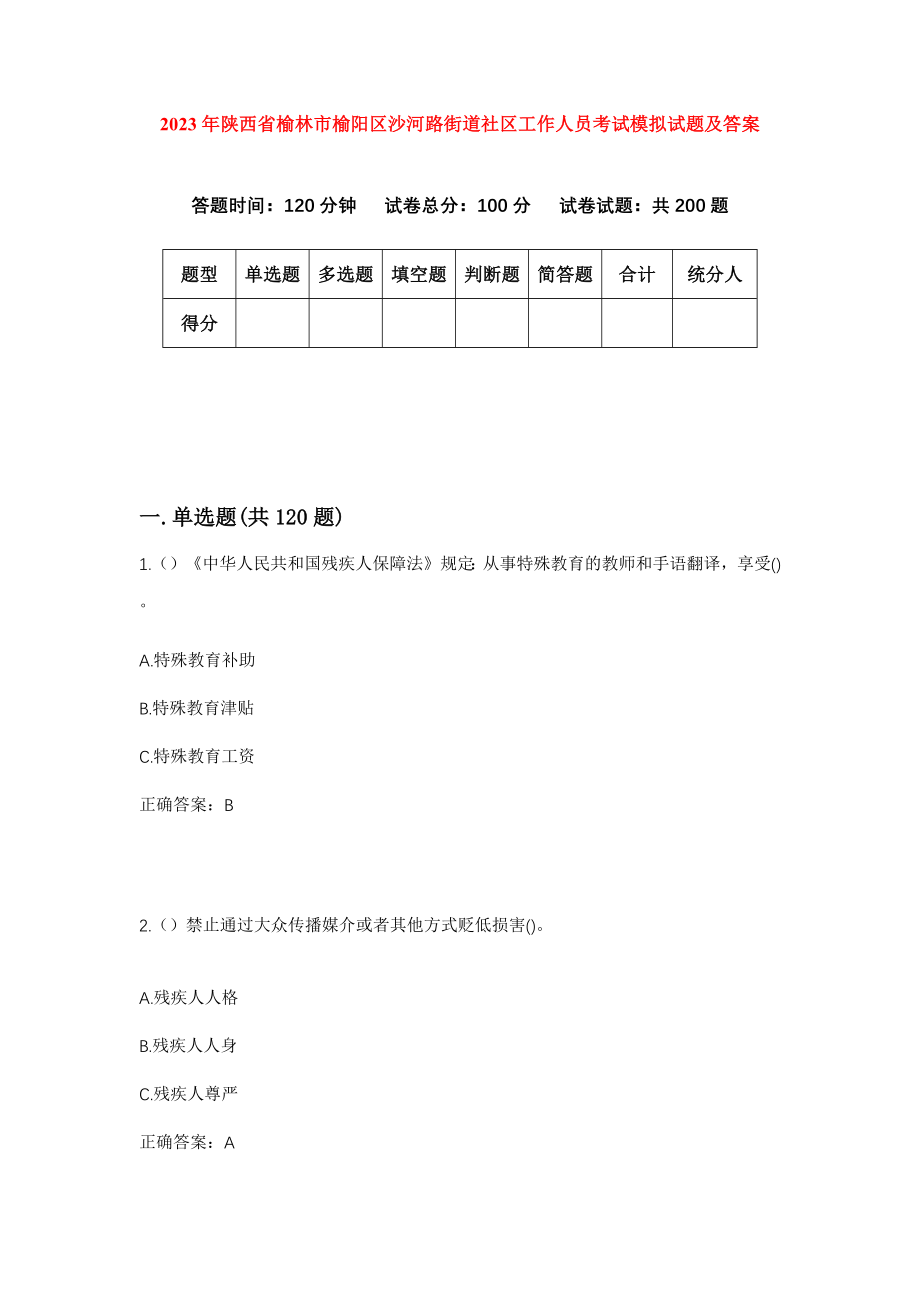
2023年陕西省榆林市榆阳区沙河路街道社区工作人员考试模拟试题及答案
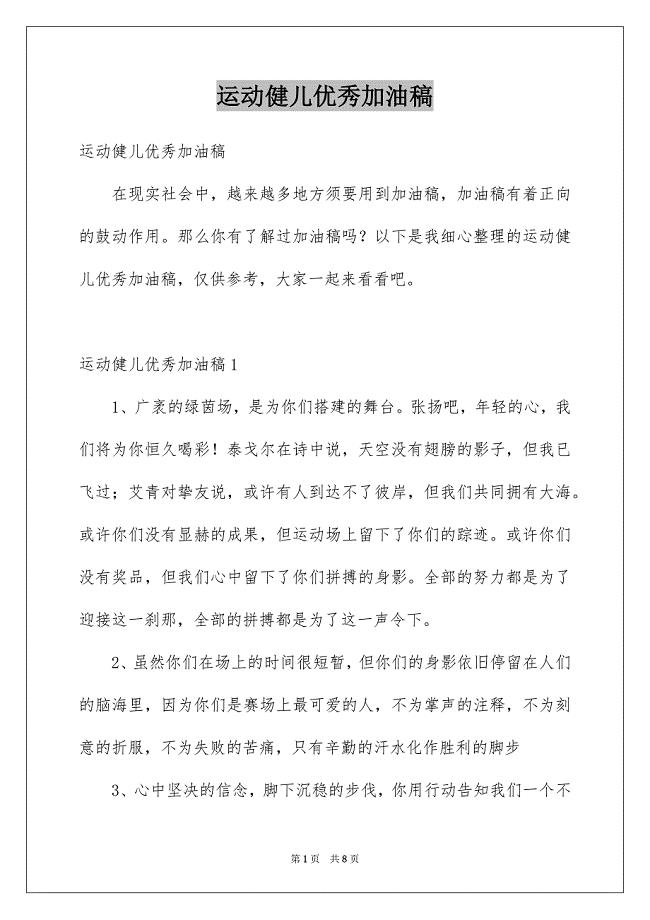
运动健儿优秀加油稿
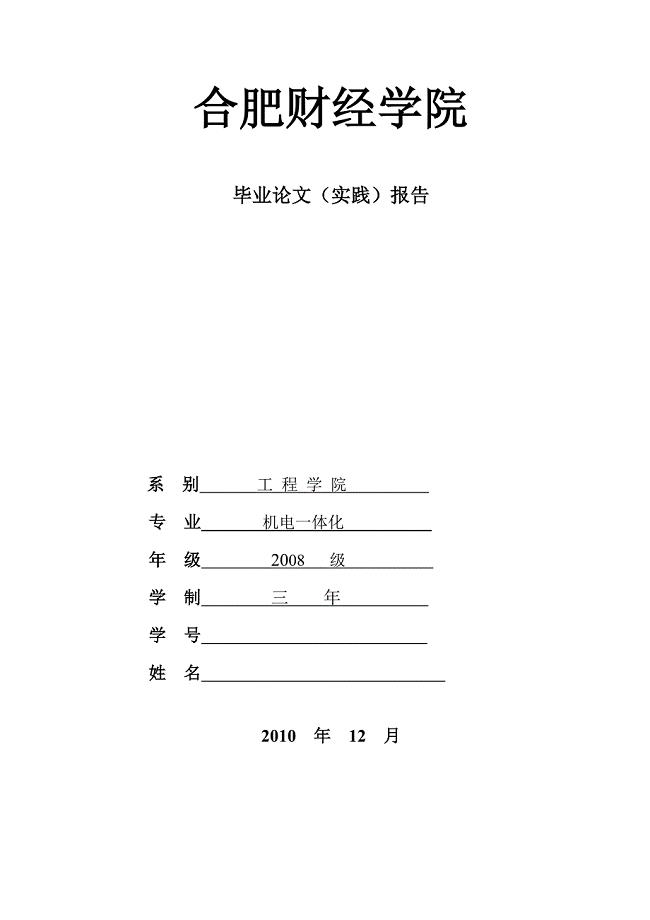
光电计数器毕业论文
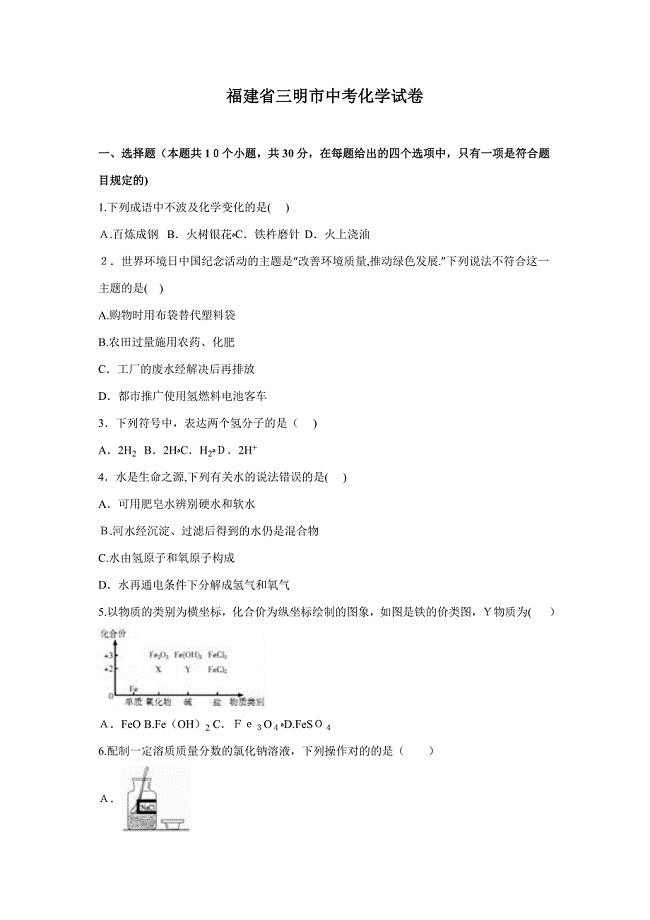
福建省三明市中考化学试卷(解析版)
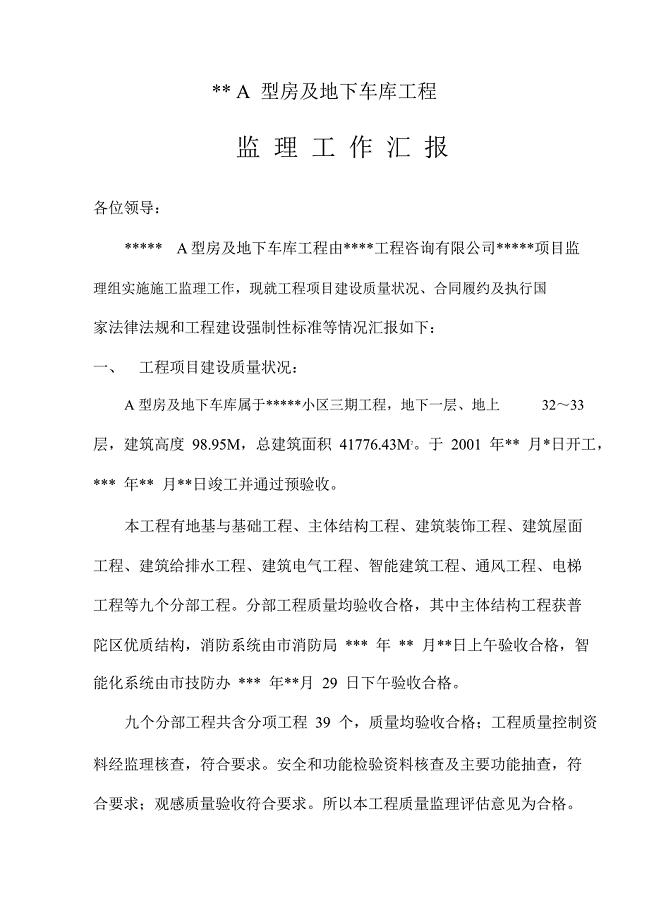
高层住宅A型房及地下车库工程监理工作汇报
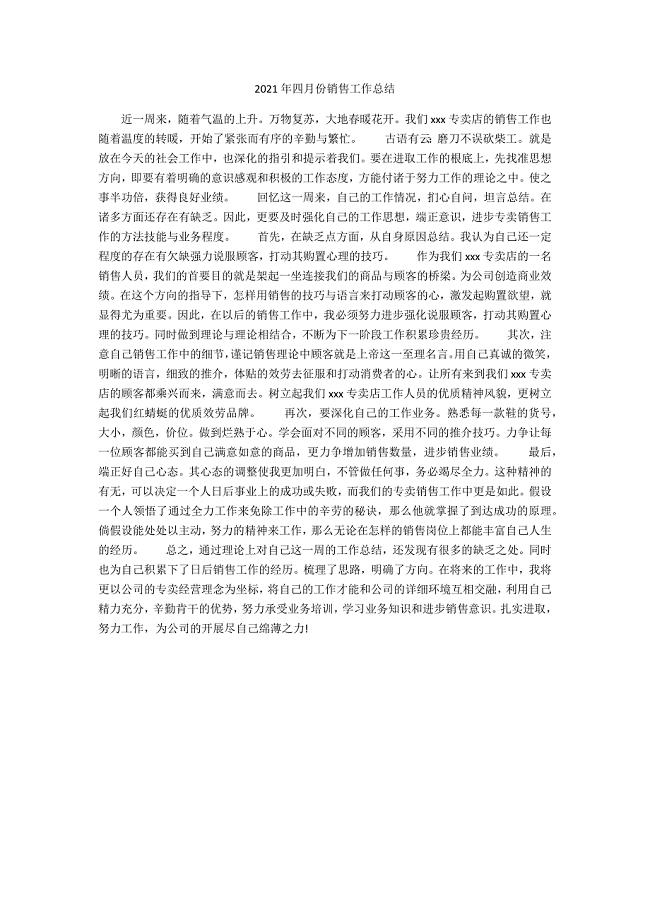
2021年四月份销售工作总结
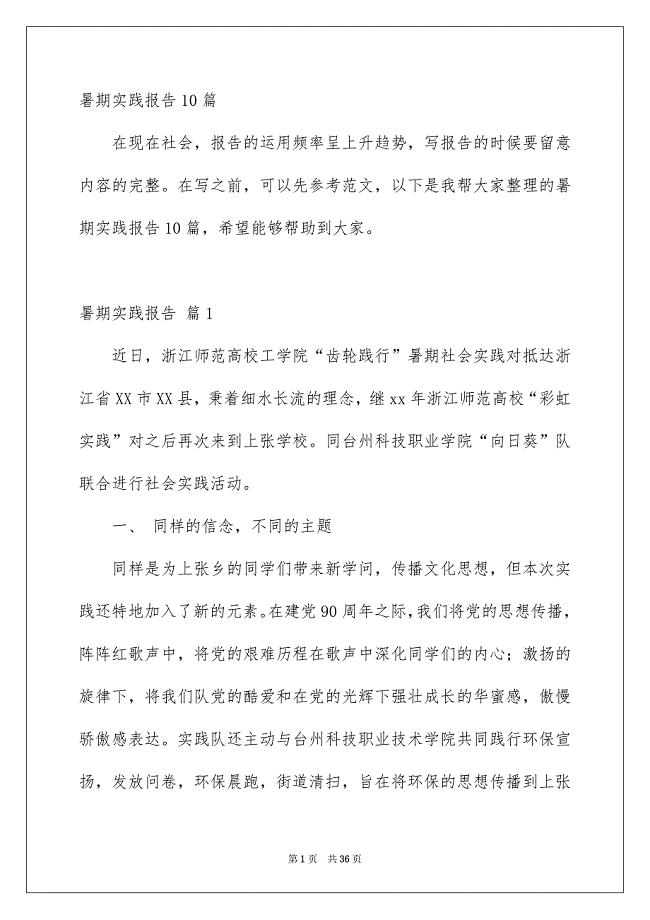
暑期实践报告10篇
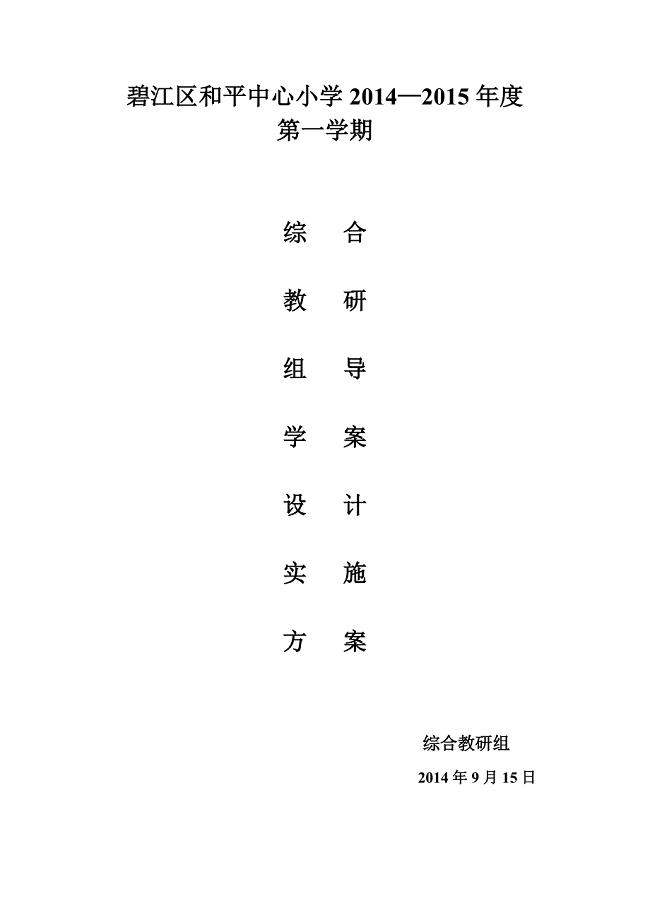
3361导学案设计比赛
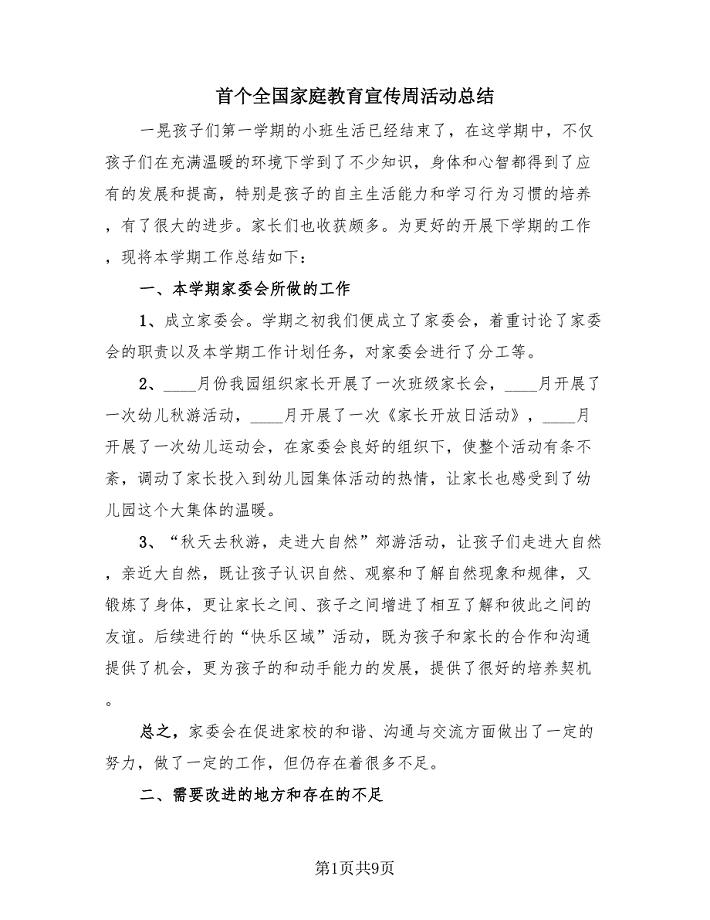
首个全国家庭教育宣传周活动总结(3篇).doc
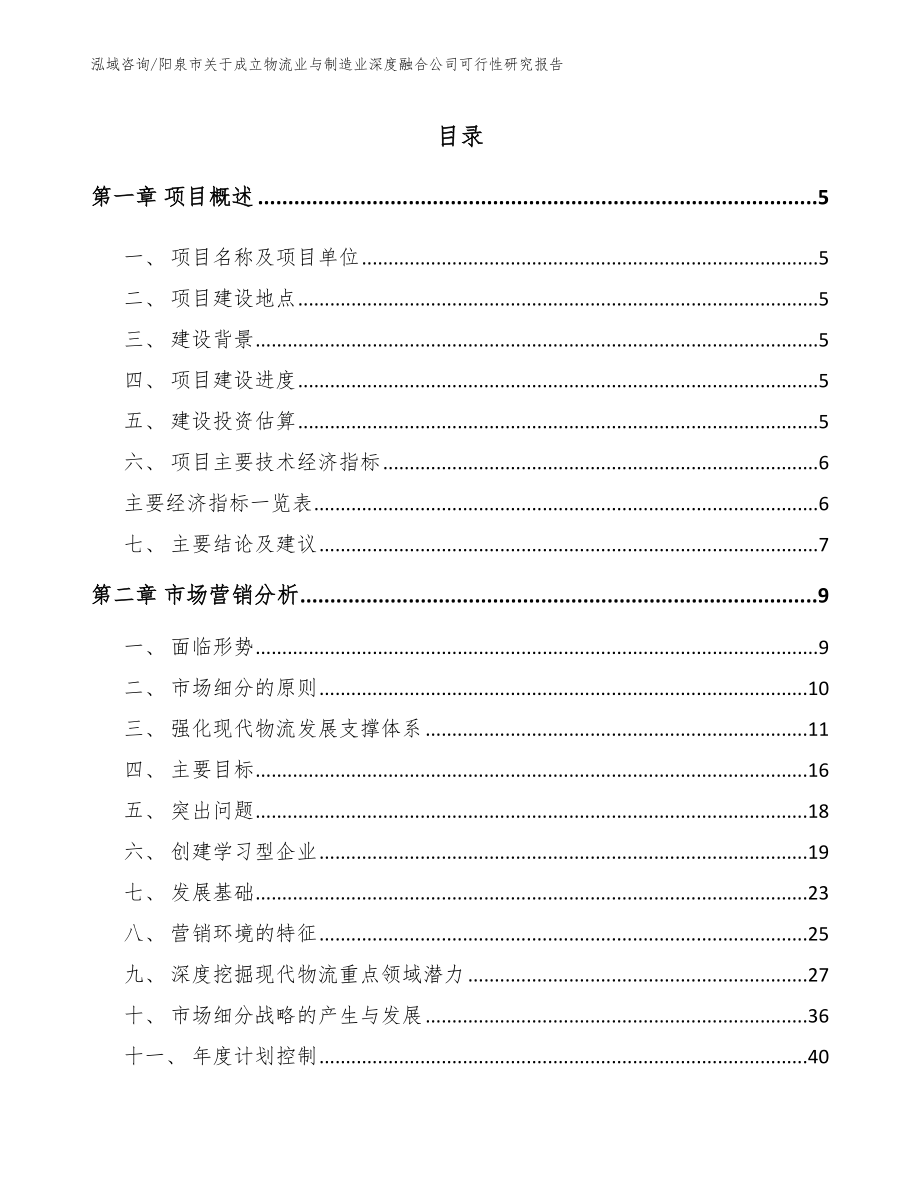
阳泉市关于成立物流业与制造业深度融合公司可行性研究报告参考模板
 电容器的型号命名方法
电容器的型号命名方法
2023-10-02 3页
 万维网数据库模拟
万维网数据库模拟
2023-01-21 11页
 数控加工G代码及介绍(FANUC系统)
数控加工G代码及介绍(FANUC系统)
2023-07-18 7页
 电厂入厂煤验收管理标准
电厂入厂煤验收管理标准
2023-05-11 12页
 公司介绍(网络宣传用)
公司介绍(网络宣传用)
2023-02-08 3页
 泵型号各字母代表的意思
泵型号各字母代表的意思
2022-12-13 16页
 发电机自动并列讲义
发电机自动并列讲义
2023-02-06 7页
 加强对电线电缆、管材管件、开关插座送检
加强对电线电缆、管材管件、开关插座送检
2023-04-19 3页
 手把手教大家制作POWERPCB宏命令
手把手教大家制作POWERPCB宏命令
2023-06-18 4页
 全国屠宰行业理信息系统
全国屠宰行业理信息系统
2023-02-28 6页

